
تعرف على 5 خطوات لحماية شبكة "واي فاي" في منزلك من اختراقها
تتعرض شبكة الواي فاي (Wi Fi)، أو الشبكة المحلية (LAN)، للاختراق، الأمر الذي يخشاه الجميع، ليس فقط لأنها تعطل سرعة الاتصال بالإنترنت، ولكن لأنها تعرض معلوماتك الشخصية للخطر، وقد تعرضك للمسؤولية القانونية، إذا استغلها المخترق في أعمال غير قانونية، ولاسيما في ظل أحداث مشابهة كثيرة طالت مشاهير وغير مشاهير أيضاً.
لكن هناك بعض الإجراءات التي يمكنك اتخاذها لزيادة الحماية الخاصة بجهاز الراوتر وشبكة الـ (LAN) الخاصة بمنزلك، نستعرضها في هذا التقرير، بحسب معلومات أوردها الموقع الإلكتروني لشبكة "Fox News" الأمريكية.
ستحتاج الخطوات المذكورة، إلى الدخول إلى صفحة الإعدادات الخاصة بجهاز الراوتر، التي يمكن الوصول إليها عن طريق عنوان بروتوكول الإنترنت الخاص بالجهاز (IP Address)، والذي يستخدمه الكمبيوتر للتواصل مع الراوتر، وعرض الاعدادات، وتغييرها إذا لزم الأمر.
وعلى الرغم من أنه ليست كل أجهزة الراوتر مزودة بنفس العنوان، إلا أن غالبية الأجهزة تستخدم عنوان "192.168.1.1"، كما أن العنوان "192.168.0.1" والعنوان "192.168.2.1" من العناوين الشائعة أيضًا.
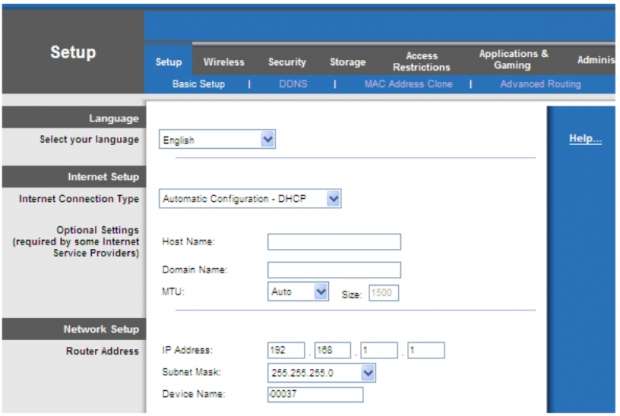
بعد كتابة عنوان بروتوكول الإنترنت الخاص بجهاز الراوتر، سيطلب منك متصفح الإنترنت، ادخال اسم المستخدم وكلمة المرور، وتأتي غالبية أجهزة الراوتر باسم مستخدم وكلمة مرور بدائية ومتطابقة لكل من الحقلين، غالبا ما تكون "admin"، إلا أنه يفضل بشدة، أن يتم تغييرهما لاسم مستخدم وكلمة مرور أكثر صعوبة وتعقيدا، وبعد إدخال اسم المستخدم وكلمة المرور، ستظهر لك صفحة الإعدادات، التي يتم استخدمها للتعرف على الإعدادات، وتغيير ما يلزم منها.
1- تعرف على الأجهزة الموصولة بشبكتك
أيا كان نوع الراوتر الذي تستخدمه، فيمكنك التعرف على الأجهزة المتصلة بشبكة الواي فاي، التي يتم بثها عبر جهاز الراوتر، عن طريق صفحة الإعدادات، والتي تختلف بشكل كبير جدا من شركة على أخرى، ومن طراز (موديل) على آخر، إلا أنها دائماً ما تحتوي على قائمة بالأجهزة المتصلة (Connected devices).
والتي ستظهر لك أي جهاز متصل بشبكة الإنترنت عبر الراوتر، سواء كان ذلك الجهاز كمبيوتر مكتبي أو لابتوب أو هاتف ذكي، ويجب هنا مراجعة أسماء وأنواع كل الأجهزة المكتوبة، والتي سيختلف عددها باختلاف سكان المنزل، وإذا وجد جهاز لا يمكن التعرف على صاحبه، فإن ذلك يعد دليلا كافيا على أن الجهاز يعود لشخص مخترق للشبكة، ويجب وقتها تغيير كلمة المرور (Password/Passphrase) الخاصة بشبكة منزلك.
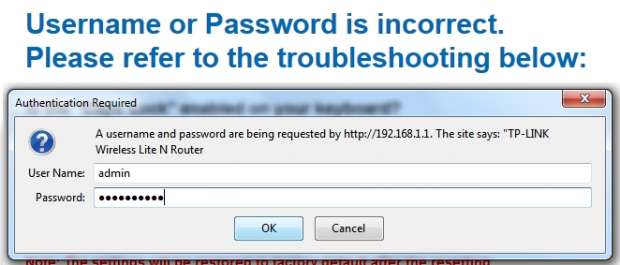
2- غير بيانات الدخول لصفحة الإعدادات
إذا كان اسم المستخدم (Username) وكلمة المرور (Password) الخاصين بجهاز الراوتر، لم تتغيير منذ شراء الجهاز، فإن هذا يعني أنه يمكن معرفتهما لأي شخص يريد التسلل لشبكتك المنزلية أو جهاز الراوتر الخاص بك، فيجب إذًا تغييرهما فورا من صيغة "admin"، التي تكون غالبا هي الاسم وكلمة المرور المعتادة للأجهزة الجديدة، إلى صيغ أكثر صعوبة.
وينبغي عند اختيار كلمة السر أو كلمة المرور، مراعاة القواعد العامة لاختيار كلمة سر قوية، لا يمكن التنبؤ بها أو معرفتها بسهولة، مثل تجنب استخدام اسم أحد أفراد المنزل، وتجنب الكلمات المفهومة، واستخدام خليط من الحروف الكبيرة والصغيرة (Higher case and lower case) والأرقام.
3- غير اسم الشبكة كل فترة
هذه من الخطوات، التي يتبعها أغلب الناس، عند شراء جهاز راوتر جديد، وإنشاء شبكة منزلية، وتغيير اسم الشبكة، أو المعرف مجموعة الخدمة (Service Set Identifier)، وتعرف اختصارا بـ(SSID)، من الاسم المبدئي، الذي يكون غالبا هو اسم الشركة المنتجة للجهاز، على اسم يعبر عن المنزل الذي تنتمي له الشبكة، أو صاحب الجهاز الرئيسي، أو صاحب الغرفة الموضوع بها الراوتر.
وهي خطوة مهمة جدا، لأنه إذا ترك اسم الشبكة كما هو، مثل (ASUS) أو (TP-Link)، فإن هذا معناه تسهيل الأمر بالنسبة لأي شخص يريد اختراق الشبكة، لأنه لن يكون في حاجة وقتها لقضاء الوقت في محاولة معرفة الشركة المنتجة للجهاز والطراز الخاص به.
إلا أنه ينبغي هنا ملاحظة، أن اختيار اسم شبكة يدل على هوية صاحبها، أو مكان المنزل أو الغرفة، مثل (Mido Network) أو (Mido Home) ليس من الأمور المنصوح بها، لأن معرفة هوية صاحب الشبكة، من الأمور التي قد تيسر عملية اختراق الشبكة أيضا.
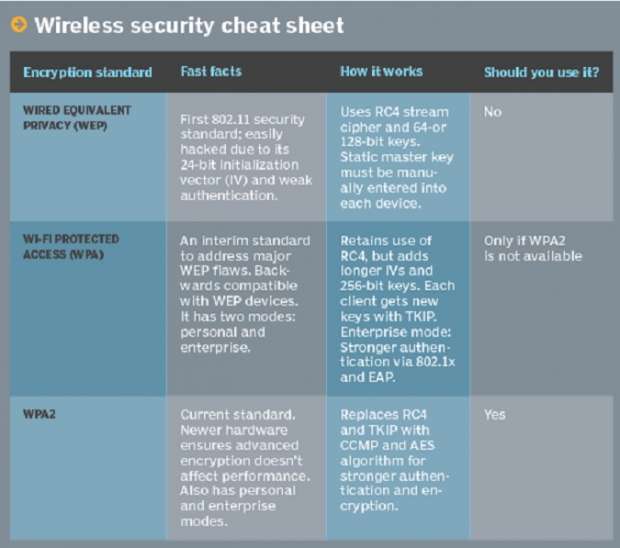
4- اختر طريقة تشفير قوية لجهازك (Encryption)
إذا كنت تمتلك جهازًا جديدًا، شغله وضبطه شخص متخصص، فإن هذا يعني غالباً أن شبكتك محمية بنظام تشفير حديث وقوي، مثل (WPA2)، أو النظام الأحدث والأقوى (WPA3)، وإن كان يفضل ان تدخل لصفحة الإعدادات لتتأكد من ذلك، إلا أنه لو كنت تمتلك جهاز راوتر جرى شرائه وتركيبه وضبطه منذ عدة سنوات، فإن نظام التشفير الخاص بشبكتك، قد يكون قديما وضعيفا، مثل (WEP) أو (WPA)، وينبغي وقتها تغيير نظام التشفير إلى (WPA2) أو (WPA3) فورا، كما ينبغي أيضا التأكد من تفعيل خاصية الحائط الناري (Firewall) الخاصة بجهاز الراوتر.
5- أخفى شبكتك عن الأنظار (Hide Network)
هذه الطريقة من الطرق المنصوح بها بشدة، لكل من يخشى على شبكته من الاختراق، وإن كان الكثير من الناس لا يفضلونها، نظرا لكونها تجعل عملية دخول أجهزة الكمبيوتر المحمول (لابتوب) والهواتف الذكية الخاصة بزائري المنزل أو الأهل والأصدقاء إلى شبكة المنزل أمرا معقدا، لكن المستوى الإضافي للحماية، الذي يحصل عليه صاحب الشبكة عند اخفائها، يستحق التضحية بالسهولة والسرعة التي اعتاد عليها أغلب الناس.
إخفاء الشبكة، أو (Network hiding)، من الأمور التي تصعب عملية الاختراق للشبكة، وإن كانت لا تمنعها تماما، حيث إن إخفاء الشبكة عن الأجهزة المحيطة لا يعني ان الشبكة لا يمكن اكتشافها، فالمخترقين والقراصنة المحترفين سيكونون قادرين على اختراقها (إذا أرادوا).
في صفحة الإعدادات الخاصة بالراوتر، أبحث عن الاعدادات المتعلقة بمعرف مجموعة الخدمة (SSID)، ثم إلغي خاصية "بث اسم الشبكة" أو (Broadcast SSID)، ثم احفظ التغييرات.
بعد هذه الخطوة، سيكون عليك أن تزود أصحابك أو أي شخص يريد استخدام شبكتك للمرة الأولى، بمعرف مجموعة الخدمة الخاص بالشبكة (SSID)، إضافة على كلمة المرور، وأنه لن يكون بإمكان جهازه أن يكتشف شبكتك المنزلية، أو يتعرف عليها في قائمة الشيكات المتاحة من تلقاء نفسه.